SmartScreen в Windows 10 е сигурностфункция, която ви пречи да стартирате неподписани приложения и дава възможност на приложенията да правят промени в системата ви без изричното ви разрешение. Той гарантира, че крайните потребители не стартират злонамерени приложения и в крайна сметка заразяват техните системи. Достатъчно лесно е да заобиколите, въпреки че защитата, докато има, е ограничена. Един недостатък на SmartScreen е, че той не помни кои приложения е избрал да стартира потребител. Трябва да внесате ръчно бели приложения в SmartScreen, за да спрете да виждате подкана всеки път, когато ги стартирате.
Приложения за бял списък в SmartScreen
Преди да можете да добавите бели приложения вSmartScreen, трябва да стартирате приложението поне веднъж. Когато го направите, SmartScreen предвидимо ще го блокира. Следното съобщение ще видите на екрана си. Кликнете върху „Научете повече“ и щракнете върху бутона „Изпълни все пак“.

След като направите това, върнете се в папката с EXE на приложението в нея. Щракнете с десния бутон върху EXE и изберете Properties от контекстното меню.
В прозореца Свойства отидете на раздела Общи. Най-долу ще видите раздел за сигурност, който гласи „Файлът е дошъл от друг компютър и може да бъде блокиран, за да защити този компютър“. До него има кутия, наречена „Разблокиране“. Проверете го и дайте разрешение на администратора за изпълнение на промяната.
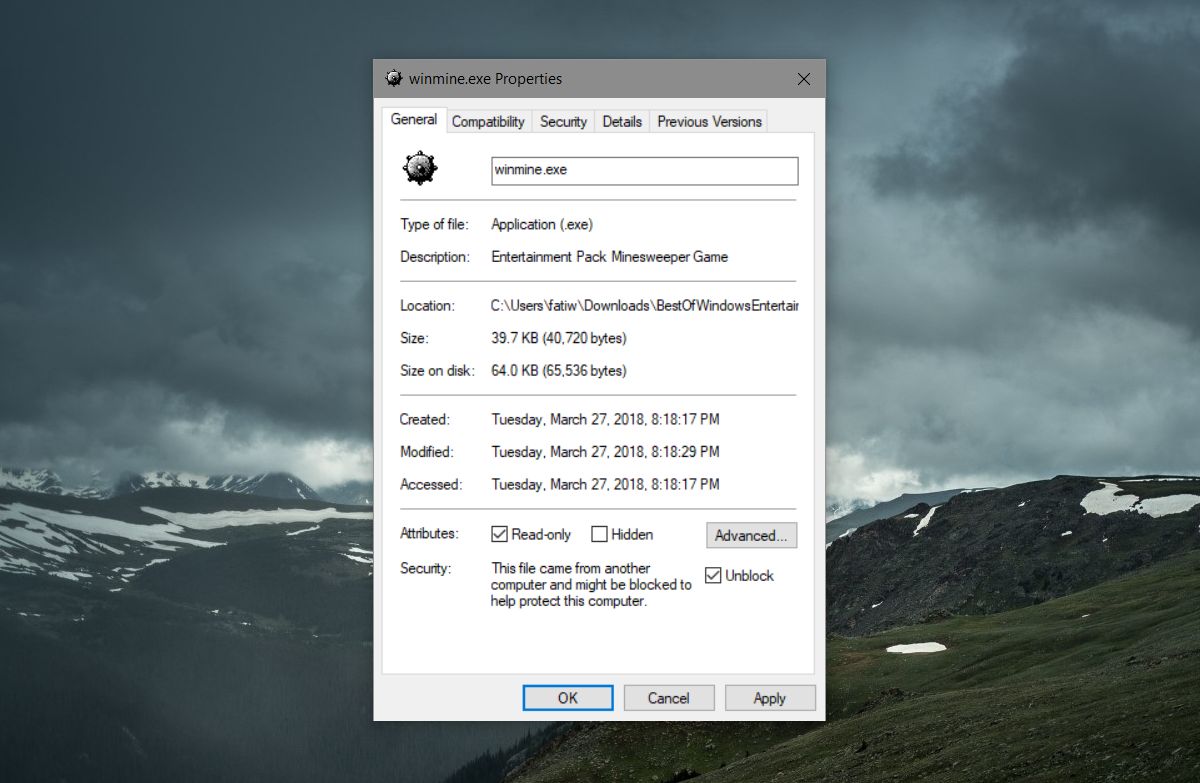
Това е всичко, което трябва да направите. Следващият път, когато стартирате това приложение, ще можете да щракнете двукратно върху него и да го стартирате, без да бъдете спрени от Windows SmartScreen.
За да блокирате отново приложението, просто се върнете в същия прозорец на свойствата и махнете отметката от опцията Unblock. Отново ще трябва да удостоверите промяната с администратора.
Има някои изключения от това. Например, ако стартирате командния ред с административни права или отворите системния регистър на Windows, SmartScreen ви пита дали искате да разрешите на тези приложения да правят промени във вашата система. Това няма да се избегне, освен ако не ограничите драстично това, което SmartScreen ви защитава, което не е добра идея.
Windows 10 SmartScreen е от съществено значениефункция обаче може да направи с малко подобрение. macOS има подобна функция, но когато потребителят го заобиколи, за да стартира приложение, той запомня предпочитанията на потребителя и не блокира приложението следващия път, когато се стартира. Няма причина SmartScreen в Windows 10 да не е толкова умен, въпреки че е безопасно да се каже, че ако Microsoft въведе такава промяна, те ще нарушат едно твърде много неща в процеса. Възможно е също така процесите на създаване на бели списъци да не са толкова прости, колкото трябва да бъдат, за да се защитят потребителите.













Коментари